7 prostych metod naprawy iPhone'a w celu odblokowania nie działa
Przez Gina Barrow, Ostatnia aktualizacja: February 10, 2022
„Czy doświadczyłeś swojego iPhone Slide to Unlock nie działa? To tak, jakby ekran się zamroził, ale odbieranie połączeń i SMS-ów działa dobrze. Jak to naprawić? Dziękuję"
To taka niedogodność, gdy otrzymujesz ważny telefon, a mimo to nie możesz go odebrać, ponieważ Twój iPhone Slide to Unlock nie działa.
Wielu użytkowników iPhone'a skarży się, że ekran ich telefonu ma tendencję do zawieszania się, gdy chcą go odblokować w losowych momentach. Czasami odblokowanie jest trudne, ponieważ wystarczy kilka prób, zanim ekran zareaguje, podczas gdy inni nie mogą już korzystać ze swoich telefonów, ponieważ utknął na ekranie Przesuń, aby odblokować.
W tym artykule omówimy 7 łatwych metod rozwiązania tego problemu oraz najlepsze rozwiązanie do rozwiązywania różnych problemów z systemem iOS. A jeśli chcesz wiedzieć, jak to zrobić odblokuj swój iPhone, możesz odnieść się do innego posta.
Część 1. Top 7 łatwych metod naprawy iPhone'a w celu odblokowania nie działaCzęść 2. Ostateczne rozwiązanie do naprawy iPhone'a w celu odblokowania nie działaCzęść 3. streszczenie
Część 1. Top 7 łatwych metod naprawy iPhone'a w celu odblokowania nie działa
Zanim zagłębimy się w 7 metod, najpierw musimy zrozumieć, dlaczego ten problem się dzieje. Zwykle może wystąpić ten problem z zawieszaniem się lub brakiem odpowiedzi po zaktualizowaniu systemu iOS lub bardzo potrzebna jest aktualizacja systemu iOS.
Inne przyczyny mogą obejmować zabrudzenia ekranu lub iPhone nie był używany przez długi czas lub był bezczynny. A może złamałeś jail swoje urządzenie, powód, dla którego ostatnio działa.
Ale bez względu na to, jakie były powody, jedno jest pewne, nadal możesz naprawić swojego iPhone'a Przesuń, aby odblokować nie działa kwestia.
Metoda 1. Usuń ochronę ekranu naprawić iPhone Slide, aby odblokować nie działa
Jeśli masz zainstalowaną osłonę ekranu iPhone i zauważasz, że Przesuń, aby odblokować funkcja jest nie działa lub odpowiedzieć, spróbuj usunąć naklejkę, aby przetestować problem.
Odblokuj iPhone'a po zdjęciu osłony ekranu i jeśli zareaguje lub odblokuje się, problem może dotyczyć osłony ekranu, którą można łatwo wymienić.
Metoda 2. Wymuś ponowne uruchomienie iPhone'a naprawić iPhone Slide, aby odblokować nie działa
Proces wymuszania ponownego uruchomienia iPhone'a zależy od modelu, ale ta metoda jest skuteczna, zwłaszcza gdy urządzenie jest zamrożone.
iPhone 8 i późniejsze: Możesz wymusić ponowne uruchomienie urządzenia, szybko naciskając i zwalniając przycisk zwiększania głośności, zrób to samo przy zmniejszaniu głośności, a następnie dotknij i przytrzymaj przycisk boczny, aż pojawi się logo Apple.
iPhone 7: Wymuś ponowne uruchomienie iPhone'a 7, dotykając jednocześnie przytrzymując przyciski zmniejszania głośności i uśpienia/budzenia, aż na ekranie pojawi się logo Apple.
iPhone 6 i starsze: Przytrzymaj jednocześnie przyciski Uśpij / Obudź i Początek, aż logo Apple pojawi się na ekranie, a następnie zwolnij.
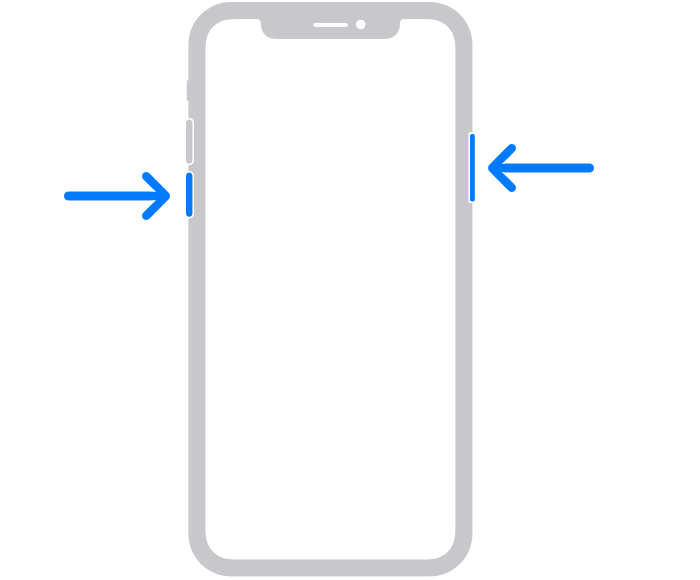
Metoda 3. Zapytaj Siri naprawić iPhone Slide, aby odblokować nie działa
Dobrą sztuczką, aby odblokować iPhone'a, gdy się zawiesza lub nie odpowiada, jest użycie Siri. Naciskaj przycisk Początek, aż pojawi się Siri i poproś Siri o otwarcie aplikacji, wypowiedz swoje ustawienia, e-mail, kalendarz. Jeśli ustawiłeś hasło, wprowadź je poprawnie.
Po przejściu Siri do określonej aplikacji ponownie naciśnij przycisk Początek i rozpocznij pracę na telefonie, aby rozwiązać problem z zamrażaniem.
Metoda 4. Zaktualizuj iOS naprawić iPhone Slide, aby odblokować nie działa
Jeśli udało Ci się odblokować iPhone'a, przejdź bezpośrednio do Ustawień i sprawdź, czy jest oczekiwana aktualizacja oprogramowania.
Przejdź do Ustawienia, Ogólne, a następnie przewiń do Aktualizacja oprogramowania. Stuknij łącze Pobierz i zainstaluj, jeśli dostępna jest aktualizacja.
Metoda 5. Sprawdź, czy nie ma brudu lub gruzu sprzętowego naprawić iPhone Slide, aby odblokować nie działa
Możesz także sprawdzić ekran swojego iPhone'a pod kątem brudu lub zanieczyszczeń, które mogły się tam ukrywać. Inną rzeczą, na którą należy zwrócić uwagę, może być luźne połączenie na ekranie. Spróbuj całkowicie wcisnąć ramkę ekranu.
Jeśli zauważysz, że telefon jest wilgotny na ekranie, użyj miękkiej, chłonnej szmatki do wyschnięcia lub zostaw go na chwilę wyłączony.
Metoda 6. Wymaż całą zawartość i ustawienia naprawić iPhone Slide, aby odblokować nie działa
Jeśli pierwsze pięć metod nie działa, spróbuj zresetować urządzenie do domyślnej konfiguracji. Może to naprawić wszystkie inne powiązane problemy. Zalecamy jednak wykonanie kopii zapasowej telefonu przed zresetowaniem, aby uniknąć utraty danych.
Po utworzeniu kopii zapasowej wykonaj następujące czynności:
- Otwórz ustawienia
- Stuknij Ogólne
- Znajdź i wybierz Resetuj
- Przewiń, aby usunąć całą zawartość i ustawienia
- Potwierdź żądanie zresetowania i w razie potrzeby wprowadź hasło
Po zresetowaniu iPhone'a możesz rozpocząć konfigurację i przywracanie ze swojego iTunes or iCloud utworzyć kopię zapasową.

Metoda 7. Przywróć iPhone'a w iTunes naprawić iPhone Slide, aby odblokować nie działa
Najgorszym scenariuszem, jaki możesz uzyskać, jest iPhone z uszkodzoną funkcją Slide to Unlock po przywróceniu ustawień fabrycznych. Jeśli jesteś w takiej sytuacji, następną najlepszą rzeczą, jaką możesz zrobić, jest przywrócenie iPhone'a w iTunes.
Wykonaj poniższe czynności, aby przywrócić iPhone'a:
- Uruchom iTunes na swoim komputerze. Sprawdź najnowszą aktualizację.
- Podłącz iPhone'a za pomocą kabla USB
- Po rozpoznaniu urządzenia kliknij jego ikonę na ekranie iTunes
- W części Podsumowanie kliknij Przywróć iPhone'a
- Poczekaj na zakończenie procesu
Będziesz mógł przywrócić kopię zapasową iTunes również po przywróceniu iPhone'a. Po prostu kliknij Przywróć kopię zapasową i poczekaj, aż wszystkie kopie zapasowe zostaną w pełni załadowane.
Wskazówka: Możesz również dowiedzieć się więcej szczegółów na temat Aplikacja na iPhone'a zawiesza się.
Część 2. Ostateczne rozwiązanie do naprawy iPhone'a w celu odblokowania nie działa
Jeśli czujesz się zastraszony, aby wykonać wszystkie metody 7, aby naprawić iPhone Slide to Unlock, który nie działa, to najbardziej idealną opcją dla Ciebie jest skorzystanie z alternatywy.
Najwygodniejszą metodą w użyciu jest dodanie Odzyskiwanie systemu FoneDog iOS. To oprogramowanie innej firmy pomaga rozwiązać różne problemy z systemem iOS, w tym zawieszający się iPhone lub nieodpowiadający ekran odblokowania.
Wśród wielu problemów, które można naprawić FoneDog iOS System Recovery:
- Przyklejony do logo Apple
- Restartuj pętlę
- Błędy iTunes
- iPhone jest wyłączony
- Tryb DFU
- Tryb słuchawkowy
- Czarny ekran (czerwony, niebieski i biały)
- Ponad 50 znanych błędów iOS
Poniższe kroki mogą znacznie pomóc w rozwiązaniu wszelkich problemów związanych z iOS.
Krok 1. Przygotuj się do odzyskiwania systemu FoneDog iOS na komputerze
Jeśli nie zainstalowałeś jeszcze FoneDog iOS System Recovery, pobierz oprogramowanie za pośrednictwem łącza i postępuj zgodnie z procedurą instalacji. Po pełnym zainstalowaniu oprogramowania podłącz iPhone'a za pomocą kabla USB.
Odzyskiwanie systemu iOS
Napraw różne problemy z systemem iOS, takie jak tryb odzyskiwania, tryb DFU, zapętlenie białego ekranu przy starcie itp.
Napraw swoje urządzenie iOS do normalnego z białego logo Apple, czarnego ekranu, niebieskiego ekranu, czerwonego ekranu.
Napraw system iOS tylko w normalny sposób, bez utraty danych.
Napraw błąd iTunes 3600, błąd 9, błąd 14 i różne kody błędów iPhone'a
Odmroź swój iPhone, iPad i iPod touch.
Darmowe pobieranie
Darmowe pobieranie

Krok 2. Wybierz opcję naprawy
Następnie wybierz najbliższy problem, którego doświadczasz na iPhonie. Wybierz z listy lub możesz także zezwolić FoneDog iOS System Recovery na automatyczne skanowanie urządzenia i sprawdzanie błędów.

Krok 3. Pobierz oprogramowanie układowe iOS
FoneDog iOS System Recovery wyświetli monit o pobranie najbardziej kompatybilnego oprogramowania układowego na iPhone'a. Na ekranie znajduje się lista różnych kompatybilnych oprogramowania układowego iOS, z których możesz korzystać.
Po prostu kliknij przycisk Pobierz, aby rozpocząć wyodrębnianie plików.
Krok 4. Napraw i czekaj
Po wyodrębnieniu oprogramowania układowego FoneDog iOS System Recovery rozpocznie się proces naprawy. Może to chwilę potrwać, w zależności od stopnia Twojego problemu.
Na ekranie pojawi się powiadomienie, jeśli naprawa zostanie zakończona i kiedy można bezpiecznie odłączyć iPhone'a.
Jedną z najbardziej poszukiwanych zalet FoneDog iOS System Recovery jest możliwość przywrócenia iPhone'a lub iPada bez utraty danych. Dzięki temu masz pewność, że nawet jeśli nie wykonałeś żadnych kopii zapasowych, masz pewność, że FoneDog iOS System Recovery zajmie się Twoim urządzeniem.

Ludzie również czytająDlaczego mój iPad się zawiesza? 4 praktyczne sposoby użycia[Kompletny przewodnik] Jak usunąć pliki dziennika systemowego na komputerze Mac?
Część 3. streszczenie
Wyścig iPhone Slide to Unlock nie działa jest częstym problemem użytkowników iOS. Czasami można to naprawić, pozwalając telefonowi odpocząć przez chwilę, ale zwykle można to naprawić, aktualizując wersję oprogramowania iPhone'a.
W tym artykule mogliśmy zauważyć 7 łatwych metod, które można zastosować, aby naprawić iPhone'a oraz najlepsze rozwiązanie, które może rozwiązać wiele problemów z iOS. FoneDog iOS System Recovery naprawia iPhone'a wygodnie bez utraty danych.
Zostaw komentarz
0 Komentarz
Odzyskiwanie systemu iOS
Napraw różne błędy systemu iOS z powrotem do normalnego stanu.
Darmowe pobieranie Darmowe pobieranieGorące artykuły
- Szybki i kompletny przewodnik dotyczący sposobu naprawy: „Wolumen nie zawiera rozpoznanego systemu plików”
- Czy Przywracanie systemu odzyska usunięte pliki
- 5 potężnych narzędzi do naprawy systemu operacyjnego iPhone'a za darmo
- Jak naprawić iPhone'a zablokowanego w problemie z logo iTunes?
- Jak naprawić błąd iPhone'a 51
- Jak naprawić iPhone Touch Screen nie działa
/
CIEKAWYDULL
/
PROSTYTRUDNY
Dziękuję Ci! Oto twoje wybory:
Doskonały
Ocena: 4.7 / 5 (na podstawie 59 oceny)
